- Автор Jason Gerald [email protected].
- Public 2023-12-16 10:56.
- Последно модифициран 2025-01-23 12:07.
Това wikiHow ви учи как да изтегляте игри на вашия PSP. Конзолата може да работи с PSP и PS1 игри. За да изтеглите PSP игри, трябва да се уверите, че вашата конзола работи с най -новия фърмуер. Също така ще трябва да инсталирате персонализиран фърмуер. Също така трябва да разберете как да свържете вашия PSP или Memory Stick Duo към компютъра. Предупреждение: Изтеглянето на персонализиран фърмуер и ISO файлове може да навреди на конзолата. Приемете риска, когато искате да изтеглите игри и персонализиран фърмуер.
Стъпка
Част 1 от 3: Подготовка на PSP

Стъпка 1. Актуализирайте фърмуера на PSP
Преди да започнете, уверете се, че вашият PSP работи с най -новата версия на фърмуера 6.61. Ако конзолата може да се свърже с интернет, можете да я актуализирате чрез интернет, като изберете „ Актуализация на системата "в менюто" Настройки " В противен случай следвайте тези стъпки, за да актуализирате фърмуера на PSP:
- Изтеглете най -новата версия на фърмуера на вашия компютър.
-
Свържете вашия PSP към компютъра си с помощта на USB кабел или поставете Memory Stick Duo.
- Ако компютърът ви няма четец на карти с памет, можете да използвате външен четец на карти или да предоставите адаптер за Micro SD карта Memory Stick Duo, който да използвате с вашия PSP, и адаптер за micro USB SD карта за вашия компютър.
- Ако използвате нова карта с памет на вашия PSP, отидете на „ Настройки ”В конзолата и изберете„ Форматирайте Memory Stick ”, За да форматирате картата с памет за използване на PSP.
- Отворете папката "PSP" във вътрешното пространство за съхранение на вашия PSP или Memory Stick Duo.
- Отворете папката "GAME" в папката "PSP".
- Създайте нова папка, наречена "UPDATE".
- Извадете PSP от компютъра или поставете отново Memory Stick Duo в конзолата.
- Изберете менюто „Игра“от началния екран на PSP (XMB).
- Изберете опцията “Memory Stick” на “ Игри ”.
- Избирам " Актуализации на файлове ”.

Стъпка 2. Инсталирайте персонализирания фърмуер на PSP
Освен инсталирането на най -новия фърмуер, ще трябва да изтеглите фърмуера специално за вашия PSP с версия на фърмуера 6.61. Следвайте тези стъпки, за да инсталирате персонализирания фърмуер на конзолата:
-
Посетете този уебсайт.
Можете също да търсите PSP 6.61 cfw в Google
- Превъртете надолу и кликнете върху връзката " Изтеглете персонализиран фърмуер на PSP 6.61 PRO-C2 ”.
- Свържете вашия PSP към компютъра си с помощта на USB кабел или поставете Memory Stick Duo в четец на карти или USB адаптер.
- Отворете папката "PSP" във вътрешното пространство за съхранение на вашия PSP или Memory Stick Duo.
- Отворете папката "GAME" в папката "PSP".
- Извлечете съдържанието на специалната папка с фърмуер „PSP 6.61 Pro“и я копирайте в папката „Игри“.
- Извадете PSP от компютъра или поставете отново Memory Stick Duo в конзолата.
- Изберете менюто „Игра“на началния екран на PSP (XMB).
- Стартирайте приложението „Pro Update“в менюто „Game“.
- Рестартирайте конзолата.

Стъпка 3. Стартирайте “Fast Recovery” от меню “Game”
Ще трябва да правите това всеки път, когато рестартирате конзолата, за да активирате отново фърмуера за персонализиране.
Част 2 от 3: Намиране на източници за изтегляне
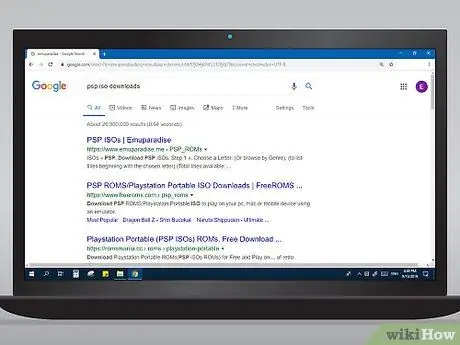
Стъпка 1. Потърсете уебсайтове, които предлагат ISO файлове за PSP
ISO файлът е изображение на диск, използван от PSP игри. Има много уебсайтове, които ще ви позволят да изтеглите PSP ISO файлове. Можете да използвате ключовата дума PSP ISO в Google, за да намерите уебсайтове, които предлагат ISO файлове за изтегляне.
- Някои от уебсайтовете, които можете да посетите, включват Emuparadise, Free Roms или Roms Mania.
- Предупреждение: Известно е, че някои сайтове за игри и безплатни ROM са „огнища“на вируси и злонамерен софтуер. Уверете се, че на вашия компютър е инсталирана антивирусна програма и че тя работи с най -новата версия, преди да изтеглите PSP ISO или ROM файл на вашия компютър. Стартирайте сканиране за вируси, след като изтеглите играта.
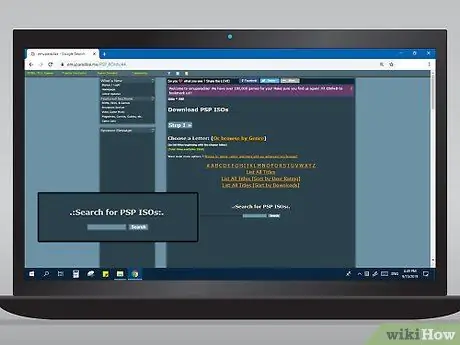
Стъпка 2. Потърсете играта, която искате да изтеглите
Някои уебсайтове предлагат списък с букви, върху които можете да кликнете, за да превъртите играта по азбучен ред. Можете също да използвате лентата за търсене, за да търсите игри по име.
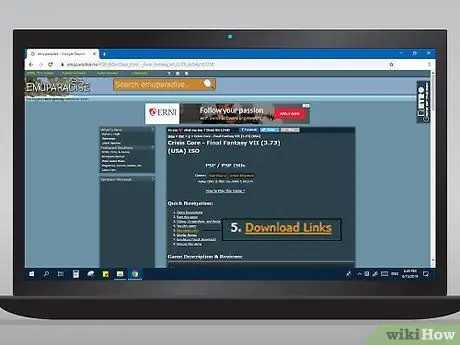
Стъпка 3. Изтеглете ISO файла на играта
След като изберете играта, която искате да изтеглите, щракнете върху заглавието на играта. След това кликнете върху връзката за изтегляне. Възможно е да можете да посочите конкретен източник за изтегляне или огледален сървър („резервен“източник). Ако е така, щракнете върху желания източник или връзка и изчакайте файла да се изтегли.
Някои игри са разделени на 3-4 части, в зависимост от размера. Ако избраната от вас игра е разделена на раздели, ще трябва да изтеглите всички необходими раздели
Част 3 от 3: Преместване на ISO файла в конзолата

Стъпка 1. Свържете вашия PSP или Memory Stick Duo към компютъра
Свържете конзолата към компютъра с помощта на USB кабел или Memory Stick Duo към компютъра с устройство за четене на карти или USB адаптер.
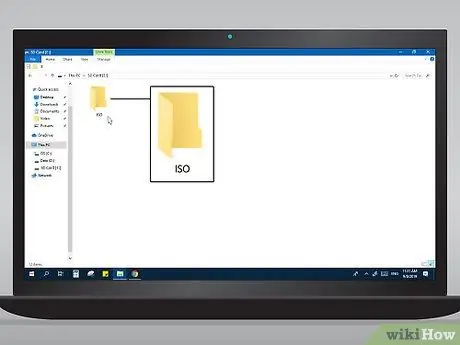
Стъпка 2. Създайте нова папка с име „ISO“на вътрешното място за съхранение на Memory Stick Duo или PSP
Тази папка ще бъде местоназначението за копиране на изтеглените от вас PSP игри.
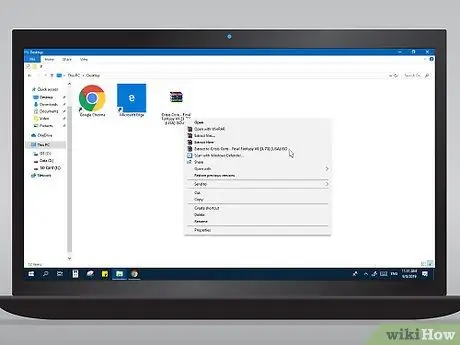
Стъпка 3. Извлечете файла RAR на PSP играта на компютъра
Когато изтегляте PSP игри, обикновено файловете се изтеглят в RAR формат. Този файл съдържа ISO файла на играта. Ще ви трябва програма като WinZip или WinRAR, за да извлечете съдържанието на RAR файла.
Можете да извлечете RAR файлове безплатно, като използвате 7-zip
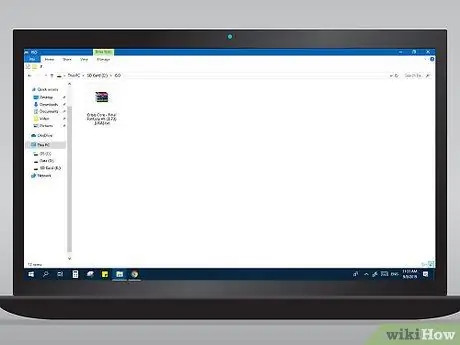
Стъпка 4. Копирайте ISO файла в папката "ISO" на вътрешното място за съхранение на PSP или Memory Stick Duo
Когато приключите с извличането на ISO файла, копирайте файла в папката “ISO” на вътрешното място за съхранение на PSP или на Memory Stick Duo.
- Ако играта ви има много ISO файлове, ще трябва да ги копирате всички в тази папка.
- Ако изтегляте игри за PS 1, ще трябва да копирате файловете на играта в папката „PSP“на вътрешното място за съхранение на PSP или Memory Stick Duo, а не в папката „ISO“.

Стъпка 5. Извадете PSP от компютъра или поставете отново Memory Stick Duo в конзолата
Когато приключите с копирането на ISO файла в папката “ISO”, извадете конзолата от компютъра или извадете Memory Stick Duo и я поставете отново в конзолата.

Стъпка 6. Изберете менюто „Игри“на PSP
Използвайте “XMB”, за да изберете менюто “Игра”.

Стъпка 7. Изберете опцията “Memory Stick”
Тази папка съдържа всички игри, които сте прикачили към Memory Stick Duo.

Стъпка 8. Изберете изтеглената игра, за да я отворите
Ако е инсталирана правилно, играта ще се покаже в списъка с игри. Можете да го отворите, както бихте направили всяка друга игра на конзолата.
Съвети
Ако се изчислява, че 100 MB файл завършва изтеглянето за 1 час, 212 MB файл може да бъде изтеглен за около 2 часа
Внимание
- Изтеглянето на някои файлове отнема много време. Понякога изтеглянето на 100 MB файл може да отнеме 1 час.
- Някои от изтеглените файлове може да съдържат вируси. Винаги сканирайте файлове с помощта на антивирусна програма.






